Incorporación de información sobre herramientas en los objetos visuales de Power BI
La información sobre herramientas es una forma elegante de proporcionar más información contextual y detalles a los puntos de datos de un objeto visual. La API de información en pantalla de Power BI puede controlar las interacciones siguientes:
- Mostrar una información en pantalla.
- Ocultar una información en pantalla.
- Mover una información en pantalla.
La información sobre herramientas puede mostrar un elemento de texto con un título, un valor en un color determinado y opacidad en un conjunto especificado de coordenadas. Estos datos se proporcionan a la API y el host de Power BI los representa de la misma manera que representa la información sobre herramientas de los objetos visuales nativos.
Puede cambiar el estilo de la información sobre herramientas o agregar acciones de exploración si habilita la característica de información sobre herramientas modernas.
En la imagen siguiente se muestra información sobre herramientas en un gráfico de barras de ejemplo:
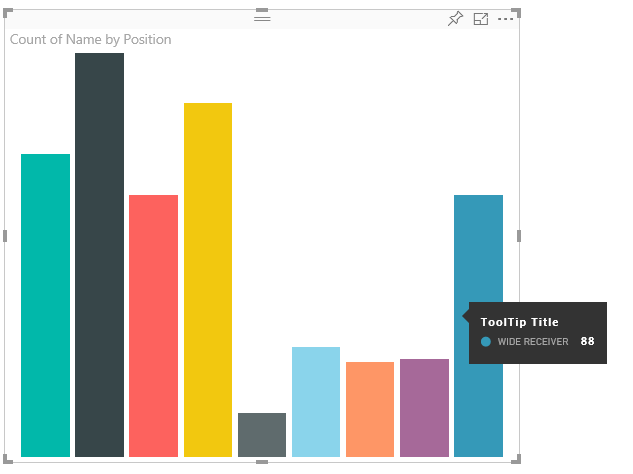
En la imagen de información sobre herramientas anterior, se muestra una sola categoría de barra y su valor. Puede extender la información sobre herramientas para mostrar varios valores.
Administración de la información sobre herramientas
Puede administrar la información sobre herramientas en el objeto visual mediante la interfaz ITooltipService. ITooltipService notifica al host que una información sobre herramientas se debe mostrar, quitar o mover.
interface ITooltipService {
enabled(): boolean;
show(options: TooltipShowOptions): void;
move(options: TooltipMoveOptions): void;
hide(options: TooltipHideOptions): void;
}
El objeto visual debe detectar los eventos del mouse que tienen lugar en él y llamar a los delegados show(), move() y hide(), según sea necesario, con el contenido adecuado en los objetos options de Información sobre herramientas.
A su vez, TooltipShowOptions y TooltipHideOptions definen lo que debe mostrarse y cómo comportarse en estos eventos.
Llamar a estos métodos implica eventos de usuario tales como movimientos del mouse o eventos táctiles, por lo que es una buena idea crear clientes de escucha para estos eventos, lo que a su vez invocaría a los miembros de TooltipService.
En el ejemplo siguiente, se agrega una clase denominada TooltipServiceWrapper.
Clase TooltipServiceWrapper
La idea básica que subyace en esta clase es mantener la instancia de TooltipService, escuchar los eventos de mouse D3 sobre elementos pertinentes y, luego, realizar las llamadas a show() y hide() cuando sea necesario.
La clase contiene y administra cualquier estado pertinente y la lógica de estos eventos, que están principalmente orientados a interactuar con el código D3 subyacente. La interactuación y conversión de D3 queda fuera del ámbito de este artículo.
El código de ejemplo de este artículo se basa en el objeto visual SampleBarChart. Puede examinar el código fuente en barChart.ts.
Creación de TooltipServiceWrapper
Ahora, el constructor de gráficos de barras tiene un miembro de TooltipServiceWrapper, del que se crean instancias en el constructor con la instancia de tooltipService de host.
private tooltipServiceWrapper: ITooltipServiceWrapper;
this.tooltipServiceWrapper = createTooltipServiceWrapper(this.host.tooltipService, options.element);
La clase TooltipServiceWrapper contiene la instancia de tooltipService, también como elemento raíz D3 de los parámetros visuales y táctiles.
class TooltipServiceWrapper implements ITooltipServiceWrapper {
private handleTouchTimeoutId: number;
private visualHostTooltipService: ITooltipService;
private rootElement: Element;
private handleTouchDelay: number;
constructor(tooltipService: ITooltipService, rootElement: Element, handleTouchDelay: number) {
this.visualHostTooltipService = tooltipService;
this.handleTouchDelay = handleTouchDelay;
this.rootElement = rootElement;
}
.
.
.
}
El único punto de entrada para que esta clase registre a los clientes de escucha de eventos es el método addTooltip.
Método addTooltip
public addTooltip<T>(
selection: d3.Selection<Element>,
getTooltipInfoDelegate: (args: TooltipEventArgs<T>) => VisualTooltipDataItem[],
getDataPointIdentity: (args: TooltipEventArgs<T>) => ISelectionId,
reloadTooltipDataOnMouseMove?: boolean): void {
if (!selection || !this.visualHostTooltipService.enabled()) {
return;
}
...
...
}
- selection: d3.Selection<Element>: elementos D3 en los que se controla la información sobre herramientas.
- getTooltipInfoDelegate: (args: TooltipEventArgs<T>) => VisualTooltipDataItem[]: delegado para rellenar el contenido de la información sobre herramientas (lo que se va a mostrar) por contexto.
- getDataPointIdentity: (args: TooltipEventArgs<T>) => ISelectionId: delegado para recuperar el identificador del punto de datos (no se usa en este ejemplo).
- reloadTooltipDataOnMouseMove? boolean: valor booleano que indica si se deben actualizar los datos de la información sobre herramientas durante un evento MouseMove (no se usa en este ejemplo).
Como puede ver, addTooltip se cierra sin realizar ninguna acción si la clase tooltipService está deshabilitada o no hay ninguna selección real.
Llamada al método Show para mostrar una información sobre herramientas
El siguiente método addTooltip escucha el evento D3 mouseover, tal y como se muestra en el código siguiente:
...
...
selection.on("mouseover.tooltip", () => {
// Ignore mouseover while handling touch events
if (!this.canDisplayTooltip(d3.event))
return;
let tooltipEventArgs = this.makeTooltipEventArgs<T>(rootNode, true, false);
if (!tooltipEventArgs)
return;
let tooltipInfo = getTooltipInfoDelegate(tooltipEventArgs);
if (tooltipInfo == null)
return;
let selectionId = getDataPointIdentity(tooltipEventArgs);
this.visualHostTooltipService.show({
coordinates: tooltipEventArgs.coordinates,
isTouchEvent: false,
dataItems: tooltipInfo,
identities: selectionId ? [selectionId] : [],
});
});
- makeTooltipEventArgs: Extrae el contexto de los elementos seleccionados de D3 en una clase tooltipEventArgs. También calcula las coordenadas.
- getTooltipInfoDelegate: luego, compila el contenido de la información sobre herramientas desde la clase tooltipEventArgs. Es una devolución de llamada a la clase BarChart, ya que es la lógica del objeto visual. Se trata del contenido de texto real que se va a mostrar en la información sobre herramientas.
- getDataPointIdentity: no se usa en este ejemplo.
- this.visualHostTooltipService.show: llamada para mostrar la información sobre herramientas.
Se puede encontrar control adicional en el ejemplo de los eventos mouseout y mousemove.
Para más información, consulte el repositorio del objeto visual SampleBarChart.
Rellenado del contenido de la información sobre herramientas con el método getTooltipData
Se ha agregado la clase BarChart con un miembro getTooltipData que simplemente extrae los valores de category, value y color del punto de datos en un elemento VisualTooltipDataItem[].
private static getTooltipData(value: any): VisualTooltipDataItem[] {
return [{
displayName: value.category,
value: value.value.toString(),
color: value.color,
header: 'ToolTip Title'
}];
}
En la implementación anterior, el miembro header es constante, pero puede usarlo para implementaciones más complejas que requieren valores dinámicos. Puede rellenar VisualTooltipDataItem[] con más de un elemento, lo que agrega varias líneas a la información sobre herramientas. Puede resultar útil en objetos visuales como los gráficos de barras apiladas, donde la información sobre herramientas puede mostrar datos de más de un punto de datos.
Llamada al método addTooltip
El paso final es llamar al método addTooltip cuando los datos reales puedan cambiar. Esta llamada se realiza en el método BarChart.update(). Se realiza una llamada para supervisar la selección de todos los elementos "bar" y se pasa solo el elemento BarChart.getTooltipData(), como hemos explicado antes.
this.tooltipServiceWrapper.addTooltip(this.barContainer.selectAll('.bar'),
(tooltipEvent: TooltipEventArgs<number>) => BarChart.getTooltipData(tooltipEvent.data),
(tooltipEvent: TooltipEventArgs<number>) => null);
Adición de compatibilidad con la información sobre herramientas a la página del informe
Para agregar compatibilidad con la información sobre herramientas de la página de informes (la capacidad de modificar información sobre herramientas en el panel de formato de la página del informe), agregue un tooltips objeto en el archivo capabilities.json .
Por ejemplo:
{
"tooltips": {
"supportedTypes": {
"default": true,
"canvas": true
},
"roles": [
"tooltips"
]
}
}
Después, puede definir la información sobre herramientas en el panel Formato de la página del informe.
supportedTypes: configuración de la información sobre herramientas admitida por el objeto visual y que se refleja en el área de campos.default: especifica si se admite el enlace de la información sobre herramientas "automática" mediante el campo de datos.canvas: especifica si se admite la información sobre herramientas de la página de informes.
roles: una vez definida, indica qué roles de datos se enlazan a la opción de información sobre herramientas seleccionada en el área de campos (opcional).
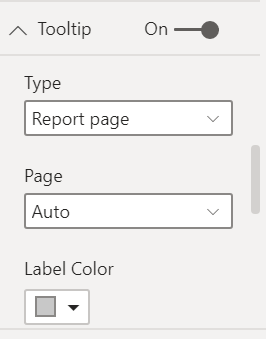
Para obtener más información, consulte las normas de uso de la información sobre herramientas de la página de informes.
Para mostrar la información sobre herramientas de la página de informes, después de que el host de Power BI llame a ITooltipService.Show(options: TooltipShowOptions) o ITooltipService.Move(options: TooltipMoveOptions), consume el valor de selectionId (propiedad identities del argumento options anterior). Para que lo recupere la información sobre herramientas, SelectionId debe representar los datos seleccionados (categoría, serie, etc.) del elemento sobre el que ha mantenido el mouse.
En el siguiente código se muestra un ejemplo del envío de selectionId a llamadas de visualización de la información sobre herramientas:
this.tooltipServiceWrapper.addTooltip(this.barContainer.selectAll('.bar'),
(tooltipEvent: TooltipEventArgs<number>) => BarChart.getTooltipData(tooltipEvent.data),
(tooltipEvent: TooltipEventArgs<number>) => tooltipEvent.data.selectionID);
Adición de compatibilidad con la información sobre herramientas modernas a la página del informe
A partir de la versión 3.8.3 de la API, también puede crear información sobre herramientas visuales modernas. La información sobre herramientas visuales modernas agrega acciones de obtención de detalles de punto de datos a la información sobre herramientas y actualiza el estilo para que coincida con el tema del informe. Para averiguar qué versión usa, compruebe apiVersion en el archivo pbiviz.json.
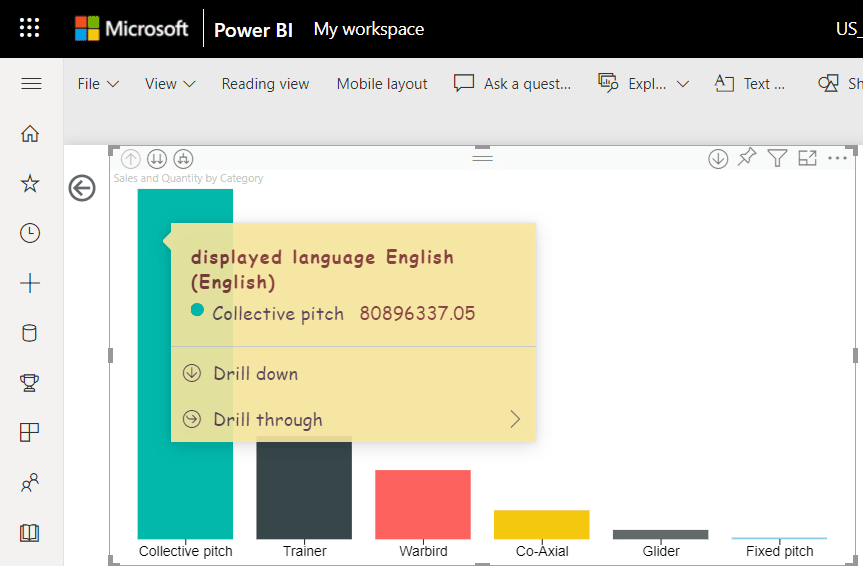
Para administrar la compatibilidad con la información sobre herramientas moderna de la página de informes, agregue la supportEnhancedTooltips propiedad al tooltips objeto en el archivo capabilities.json .
Por ejemplo:
{
"tooltips": {
... ,
"supportEnhancedTooltips": true
}
}
Vea un ejemplo de uso de la característica de información sobre herramientas moderna en el código de SampleBarChart.
Nota
Al agregar esta característica al archivo capabilities.json, el usuario tiene la posibilidad de habilitarla para el informe. Recuerde que el usuario seguirá teniendo que habilitar la característica de información sobre herramientas modernas en la configuración del informe.